以前老婆用的是罗技的M-RBB93,服役时间已超9年,大概两年前的样子,电源开关挂了,关闭后灯还是亮着,只能把开关拨到一半的位置才能完全关闭,最近还有愈演愈烈的趋势,怎么都弄不灭,实在难以忍受,于是责令我赶紧给换一个。
换个鼠标我本来觉得没那么麻烦,但是仔细想了下,无线鼠标有好几种传输协议,有红外,有2.4GHz,有蓝牙。红外和2.4GHz有个一样的缺点,就是都需要占用一个USB接口,所以这两个都不考虑。另外,在家用笔记本的频率不高,最常用的时候反而是出差,那么对便携性的要求肯定会高一些。最后,电池耗电的问题比较头疼,像以前罗技那只,虽然蓝牙功耗很低,但一想起来没在用的时候电池电量还在跑,就总觉得不舒服,就算开关没问题,也还是要一直担心更换电池的问题,万一要用却发现没电了,临时再去找电池也麻烦,用笔记本的小红点也不得心应手,总会让人莫名地烦躁起来。但如果是内置电池,就不会有这种后顾之忧了,没电了大不了插上usb充电,也不会太影响使用,当然了,magic mouse那种设计的时候就不让用户边充电边使用的就算了……这么看下来,内置电池又是要求之一。所以综合起来,要求就是蓝牙+轻薄+内置电池,如果能有多功能或者多手势或者四向滚轮之类的,那就更好了。
结合这样的想法,搜了一圈,结果发现符合这个要求的并不多,一开始看到微软的arc touch,轻薄是不错,但却是2.4GHz,而且还得用两节7号电池。后来又看到designer,但同样要用两节7号电池,貌似对系统也有要求,必须是win8以上的样子。直到最后发现了戴尔的这款WM713,张大妈上还有过值友晒单
,看起来完全符合我的要求,于是就开始在ebay、美亚上搜,结果还真给我找到一个价格不错的,果断下单,同时还爆了个料
接下来就是下单
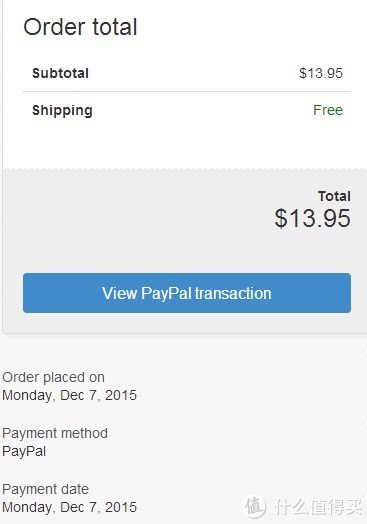
美国境内送至转运仓库
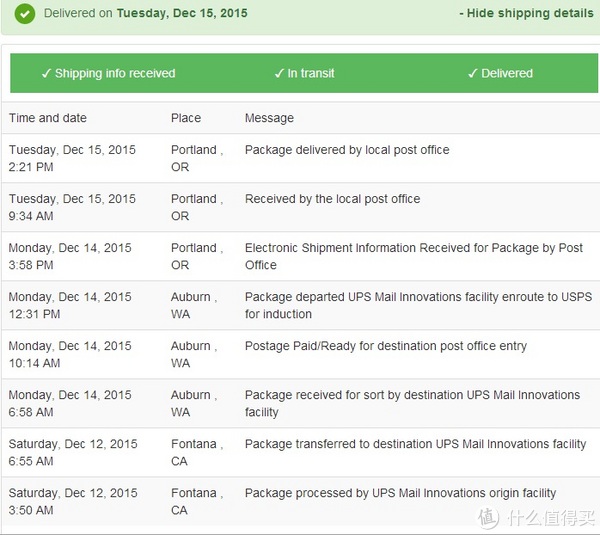
转运以及送达
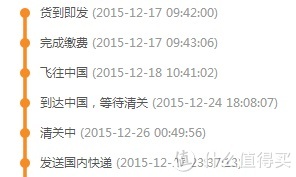
12月7日下单,12月29日到手,这次清关效率还是挺高的。
接下来就是开箱了,全貌

中国制造,2014年11月出厂……
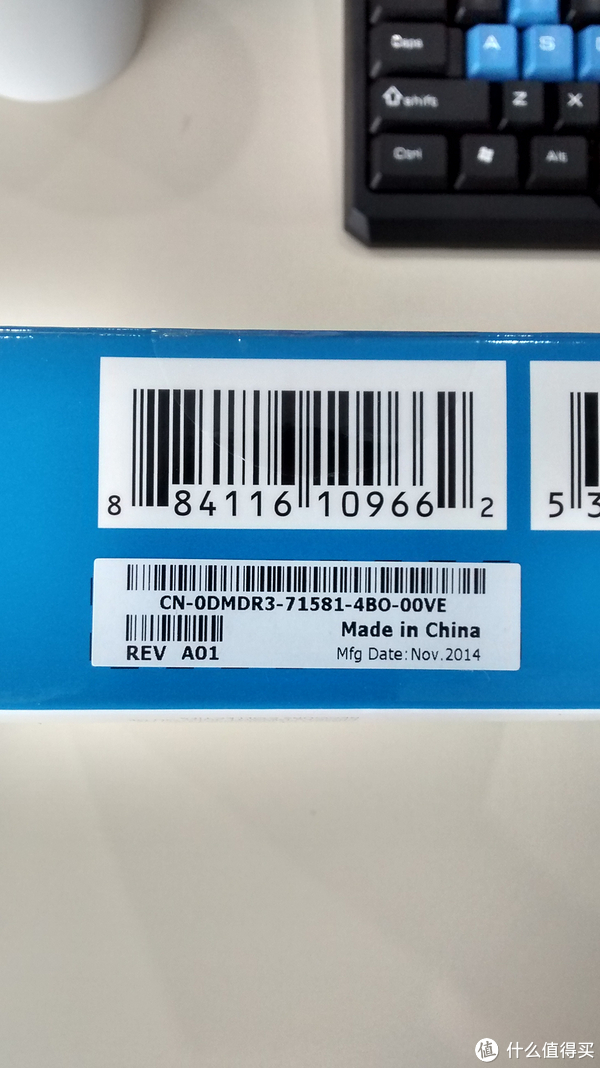
全家福,包括本体、充电线(标准micro usb接口)、驱动光盘、简易说明书(包括英语、繁体中文、简体中文、日语等七种语言),以及两份不明身份的类似声明文件的东西
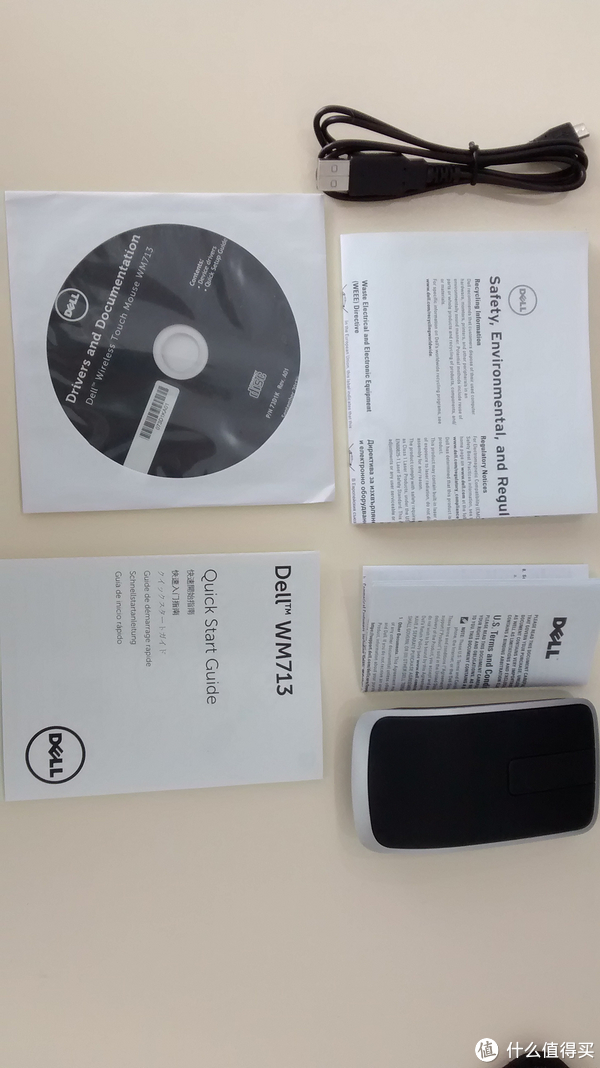
底部也很简洁,电源按钮设在底部,与桌面接触的只有那一条圆角矩形的边框部分
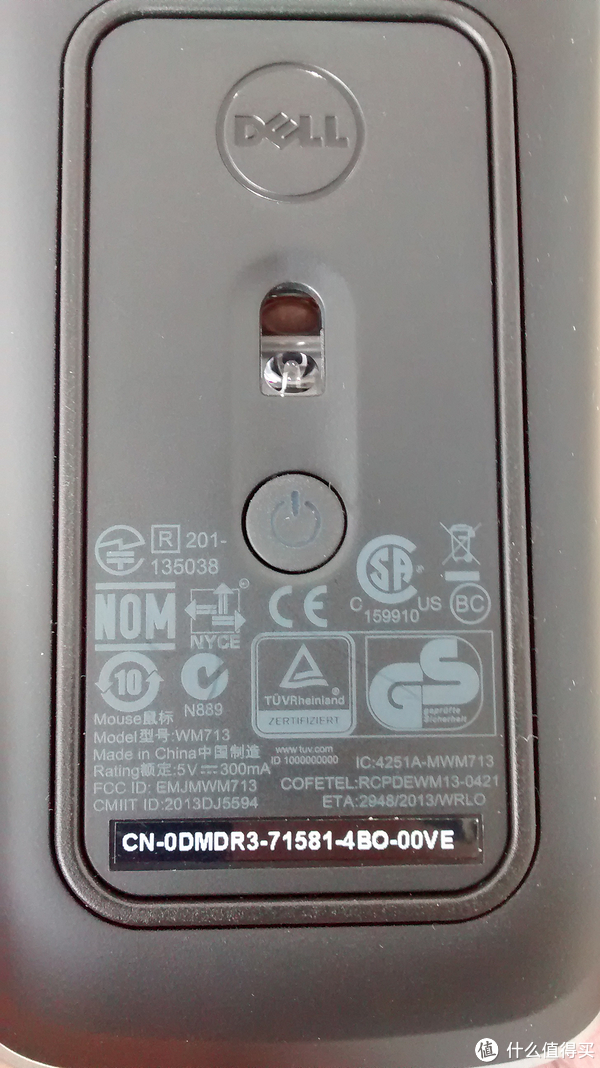
侧面
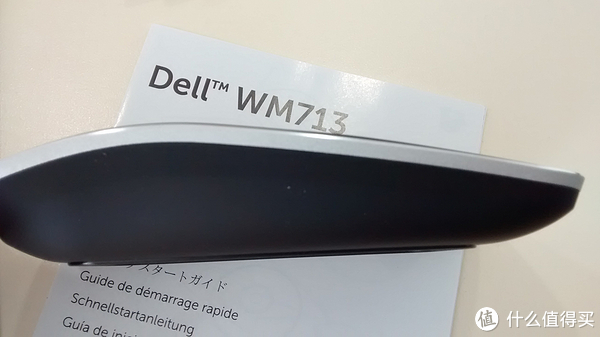
和罗技的老爷鼠标大小对比

厚度对比

充电接口在正前方,带防尘塞,接上充电线后,与桌面没有摩擦,充电中也可以使用

图片差不多就这些了,说说优缺点吧
对我来说,除了轻薄、内置电池之外的优点:
微动开关的手感很新奇,不像其他鼠标那样点击时是清脆的声响,有点闷,但按键还是一样干脆
中键的触控很灵活,和物理滚轮的响应速度几乎一样
左右键上同样有可触控的手势操作,说明书上是这么说的,见照片
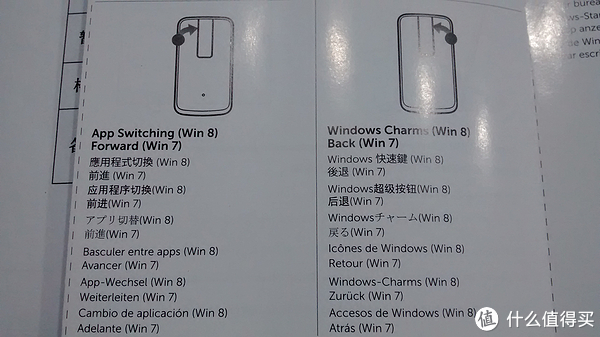
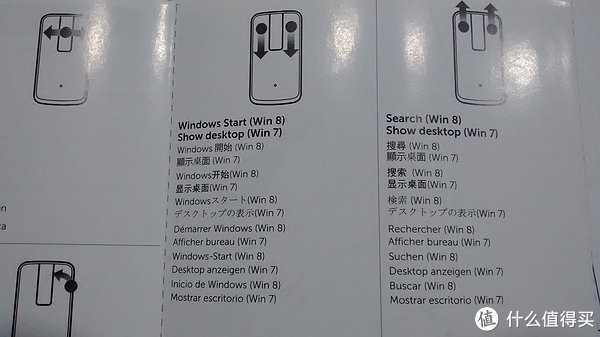
但可能是因为一开始我驱动没装好,也可能是我两个蓝牙鼠标冲突,实际上手势操作却不完全一样,上划左右键时,会调出开始菜单,下划时会输入q……在word中向左划右键时是backspace,在网页上就没反应……晚上回家在笔记本上装好驱动后,也是一样,而且驱动程序中无法与鼠标配对,只能通过系统控制面板中的蓝牙进行配对,好在配对完成后可以在驱动程序中进行设置,自定义修改了各种手势。现在单键划动也正常了,双键向上划设为显示桌面,双键向下划设为最小化窗口。
附上设置界面的截图,首先是一般设置
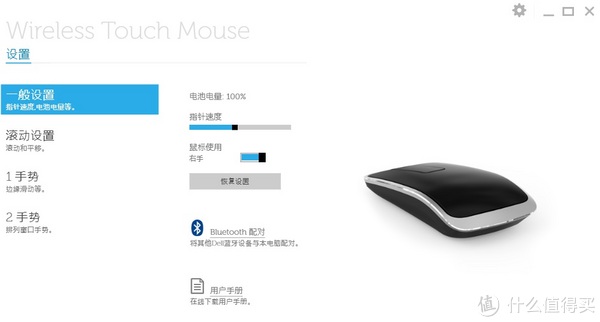
滚动设置
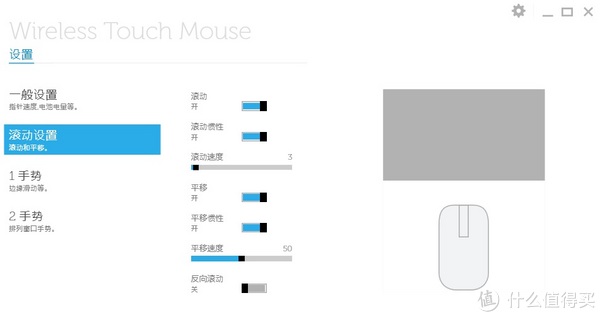
单键手势,其中四个手势的可选项都是一样的,就这么两个动作
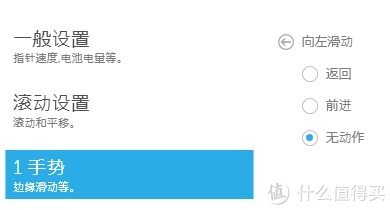
双键手势,这个是向上的可选项,向下的第二个可选项就相应地变成最小化窗口了
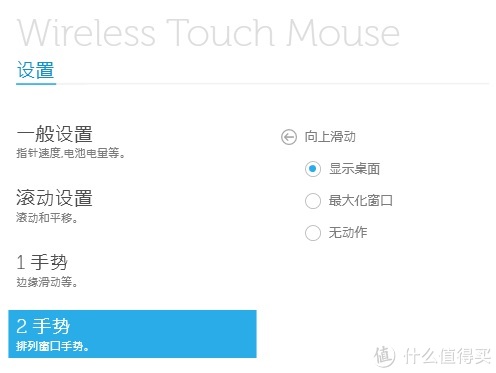
手势的可选动作跟说明书上不太一致,怀疑可能是因为系统是win7而不是win8,但不能确定,因为我看包装背后写了designed for windows 8,虽然下方有compatible with win7的图标,但可能只是能使用部分功能。
缺点也有:
中键不带微动开关,也就意味着不可点击,就算是像触控板一样点击也一样没用,以前习惯用点击中键关闭chrome页面,用它就不得不改掉这个习惯了
金属边框略有划手的感觉,算是个缺点吧
没有进行专业的数据检测,所以只能称为使用体验。如果有值友对鼠标的要求跟我一样,那以总价140元人民币左右入手这只鼠标,我觉得还是挺值的。




 )、可充电(之前的无线鼠标上电池,基本上半月一换
)、可充电(之前的无线鼠标上电池,基本上半月一换 )、最重要的还是外型(说白了我是外贸协会的
)、最重要的还是外型(说白了我是外贸协会的 )。虽说戴尔人才称美国神舟,但是手上的就是戴尔的本子(咳咳,是上网本,不算是本子,残废的本子; 你丫
)。虽说戴尔人才称美国神舟,但是手上的就是戴尔的本子(咳咳,是上网本,不算是本子,残废的本子; 你丫 ,啊哒
,啊哒 )用了三年零五个月,期间摔摔打打了几次,换硬盘,换键盘,各种拆装,各种摧残,依然无故障使用中,觉得这个牌子的东西还不错,于是,向LD申请购入,软磨硬泡的是,LD同意了
)用了三年零五个月,期间摔摔打打了几次,换硬盘,换键盘,各种拆装,各种摧残,依然无故障使用中,觉得这个牌子的东西还不错,于是,向LD申请购入,软磨硬泡的是,LD同意了 。
。

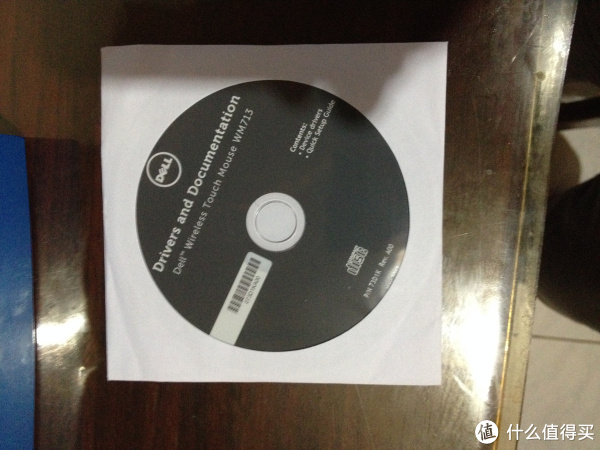




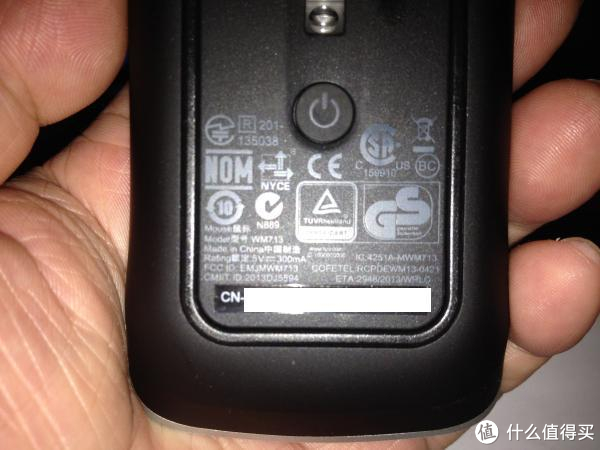



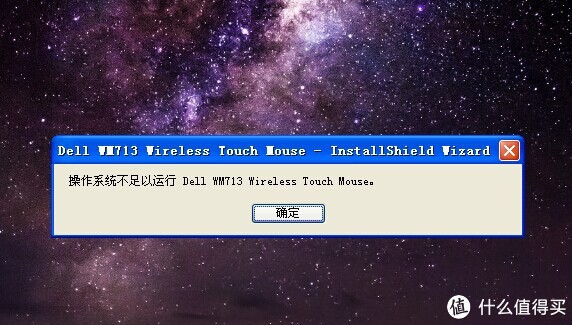

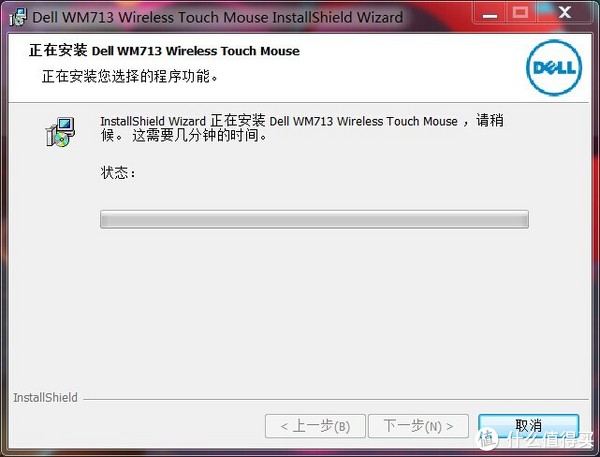
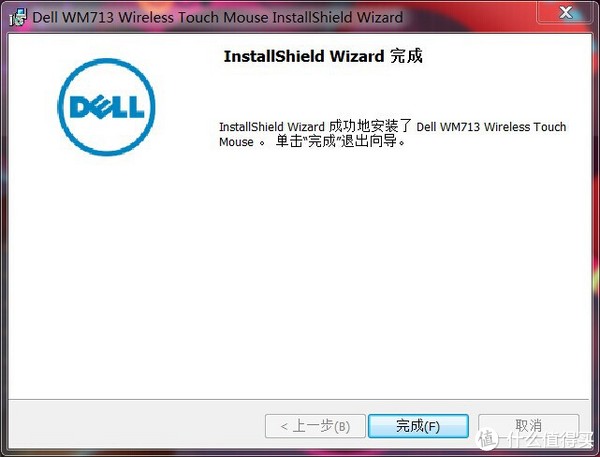
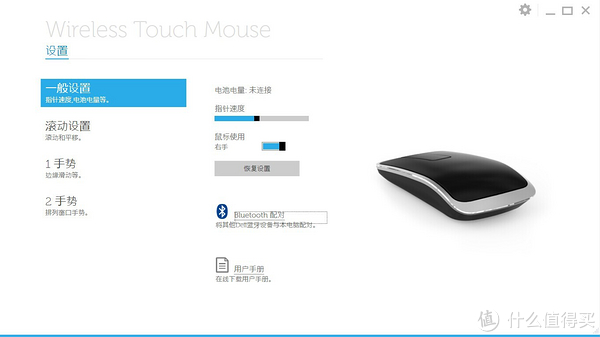
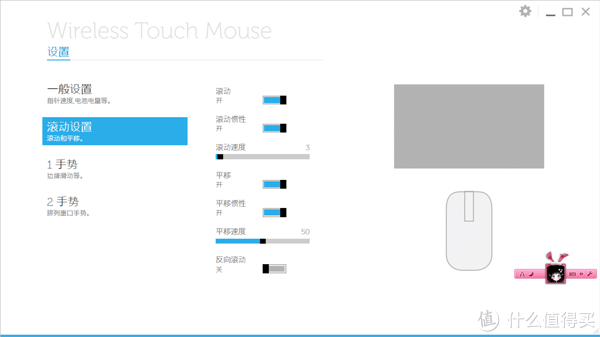
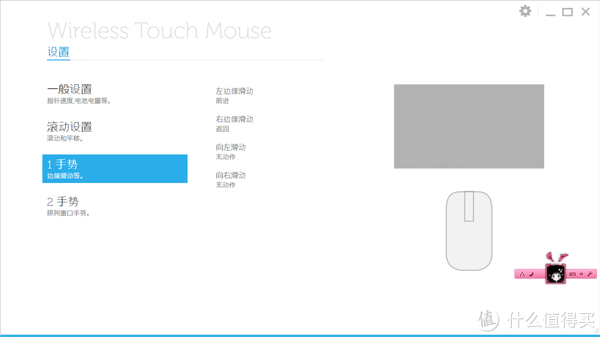
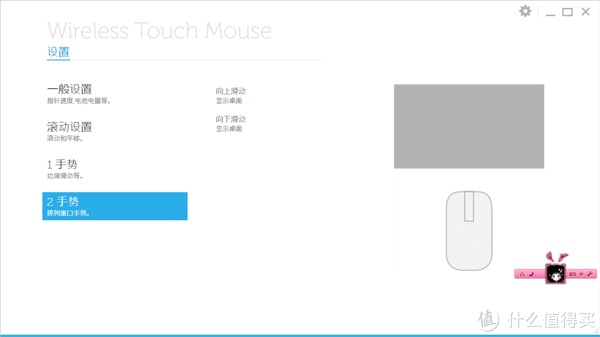
 ,第二项的设置中,平移速度是什么,是不是传说中的DPI设置,俺是小白,不懂,见谅。
,第二项的设置中,平移速度是什么,是不是传说中的DPI设置,俺是小白,不懂,见谅。 ,没办法,各种乱点,一会显示连接成功了
,没办法,各种乱点,一会显示连接成功了 。但是被LD发现了,不然乱动她的电脑,安装的东西必须删了
。但是被LD发现了,不然乱动她的电脑,安装的东西必须删了


 。看来触摸的功能需要驱动了。简单的试用下左键右键吧,反正滚轮不常用。
。看来触摸的功能需要驱动了。简单的试用下左键右键吧,反正滚轮不常用。



 )
) )不然不能完全实现鼠标功能
)不然不能完全实现鼠标功能 )
)